win7系统储存位置设置
更新时间:2023-11-06 11:35:12作者:jiang
在使用Win7系统的电脑时,我们经常会遇到文件储存位置不方便的问题,幸运的是Win7系统提供了储存位置设置功能,让我们可以轻松地将默认储存位置调整为更适合我们的需求。通过这个功能,我们可以将文件的默认储存位置从系统盘改到其他分区或外接硬盘,从而避免系统盘空间不足的困扰。不仅如此这个设置还可帮助我们更好地整理文件,提高工作效率。接下来我们将详细介绍Win7系统储存位置设置的方法和注意事项。
操作方法:
1.新建文件夹
在D盘新建一空白文件夹,命名为桌面。
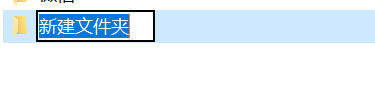
2.进入C盘
进入C盘→用户→(计算机名)就可以看到一个文件夹,名称是桌面。

3.点击属性
在桌面文件夹上右键属性,位置。然后在下面默认位置改成D:桌面。

4.点击移动
点击移动,等系统把以前桌面的文件都转移到D盘完成后即可。这时在桌面的文件上右键,查看属性就会发现。桌面的文件现在都己经保存在D盘了。
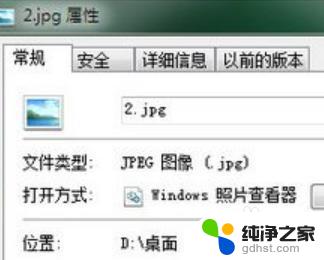
以上就是关于设置win7系统储存位置的全部内容,需要的用户可以按照小编提供的步骤进行操作,希望这篇文章对大家有所帮助。
- 上一篇: 电脑windows7怎么连接蓝牙耳机
- 下一篇: win7置顶便签
win7系统储存位置设置相关教程
-
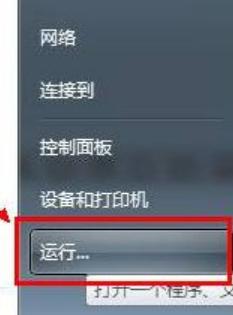 win7设置存储在哪里
win7设置存储在哪里2023-11-25
-
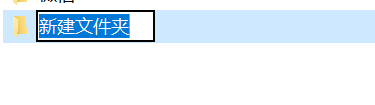 windows7怎么更改电脑存储位置
windows7怎么更改电脑存储位置2023-11-07
-
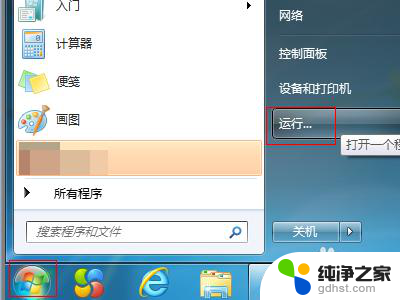 win7系统驱动放在了哪个位置
win7系统驱动放在了哪个位置2024-02-18
-
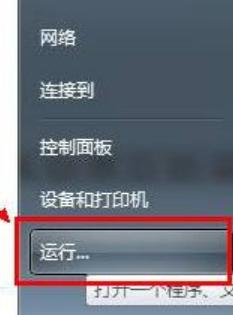 windows7系统存储在哪里
windows7系统存储在哪里2023-12-03
win7系统教程推荐